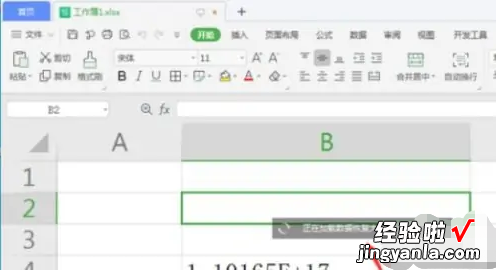wps异常关闭的文档怎么恢复 wps没保存关闭了怎么恢复数据
经验直达:
- wps没保存关闭了怎么恢复数据
- wps异常关闭的文档怎么恢复
一、wps没保存关闭了怎么恢复数据
WPS Writer是一款非常流行的办公软件,但是在使用过程中可能会出现意外情况,比如在没有保存的情况下关闭了软件 。这种情况下,用户的文档数据就会丢失 , 非常的烦恼 。但是 , WPS提供了一种数据恢复的功能,让用户在这种情况下也能够轻松恢复数据 。
要恢复数据,用户首先需要重新打开WPS Writer 。在打开软件之后,WPS会自动检测是否存在意外关闭的文档 , 如果有,就会自动弹出一个恢复窗口 。用户只需要选择对应的文档并点击“恢复”按钮 , 就能够轻松恢复数据了 。
除了这种情况下的数据恢复,WPS还提供了其他多种数据恢复的方法 。例如,用户可以通过WPS自带的“备份管理器”功能进行数据备份,以便在数据丢失时进行恢复 。此外,WPS还提供了“版本管理”功能 , 可以让用户查看历史版本的文档,并进行恢复 。
总的来说,WPS提供了多种数据恢复的方法,可以让用户在数据丢失时轻松恢复 。因此,建议用户在使用WPS时 , 注意进行数据备份,并熟悉WPS提供的数据恢复功能,以避免数据丢失带来的麻烦 。
二、wps异常关闭的文档怎么恢复
【wps异常关闭的文档怎么恢复 wps没保存关闭了怎么恢复数据】wps异常关闭的文档怎么恢复?经常用办公软件的朋友应该都碰到过这个问题 , 下面我就来给您讲解下恢复步骤,感兴趣的小伙伴一起来看看吧!

1、电脑打开WPS文件,如果是异常关闭 , 就可以看到“未正常关闭”的提示 。
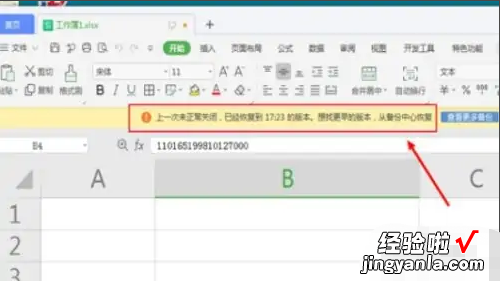
2、在WPS文件页面,点击左上角的【文件】 。
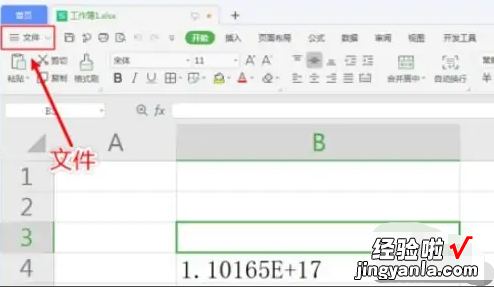
3、在下拉选项,点击【备份与恢复】 。
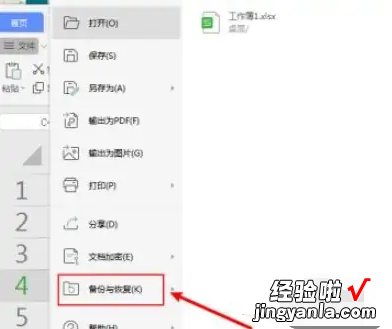
4、在备份与恢复页面 , 选择一种恢复方式,比如:点击【数据恢复】 。
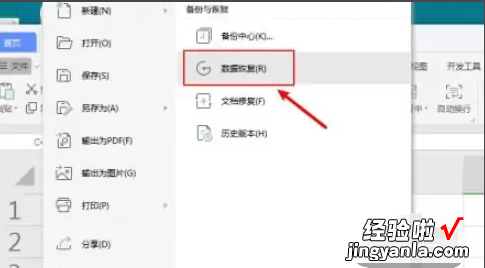
5、完成后,wps异常关闭的文档就可以进入数据恢复了 。